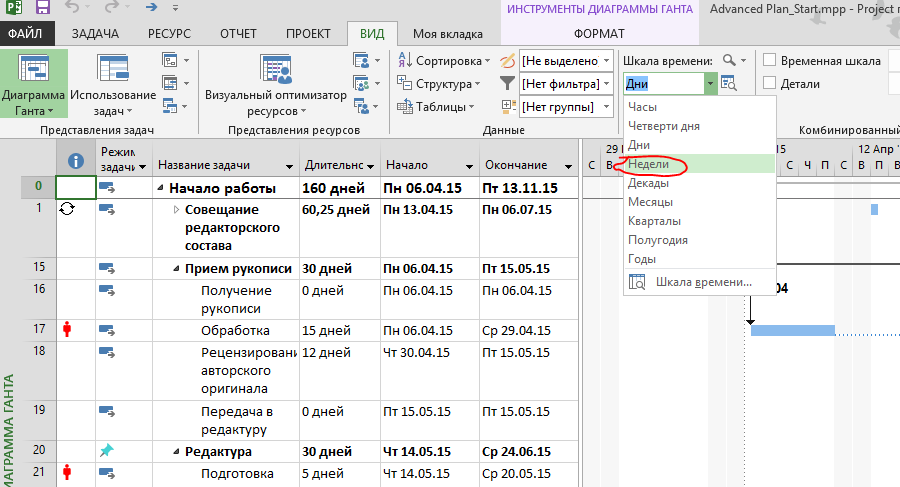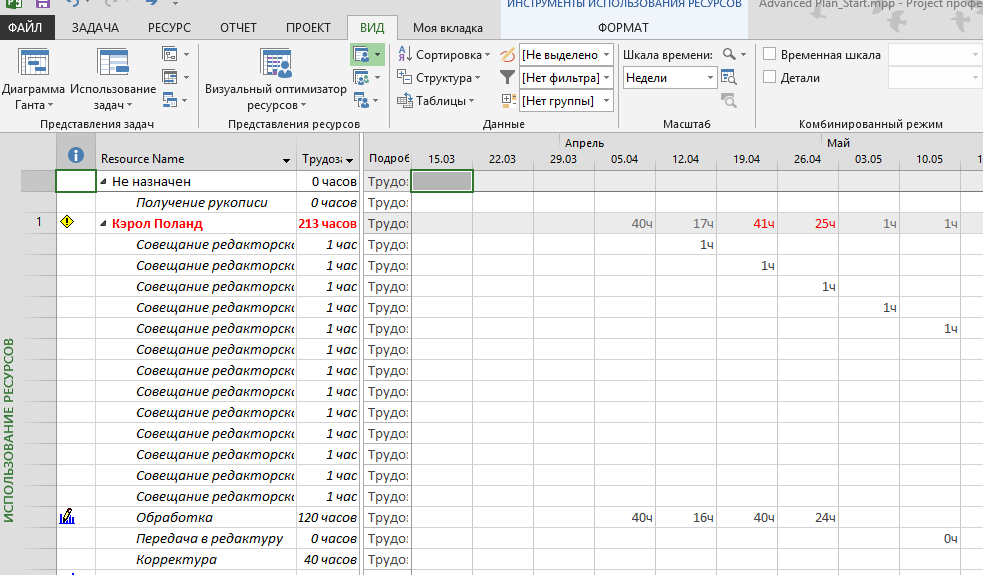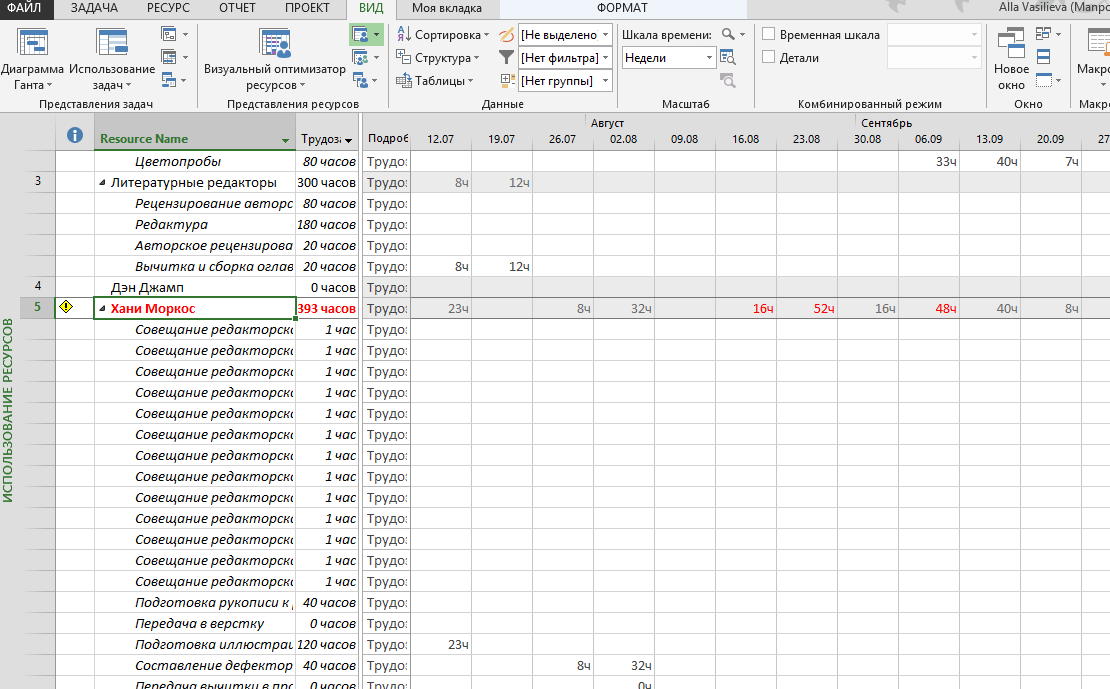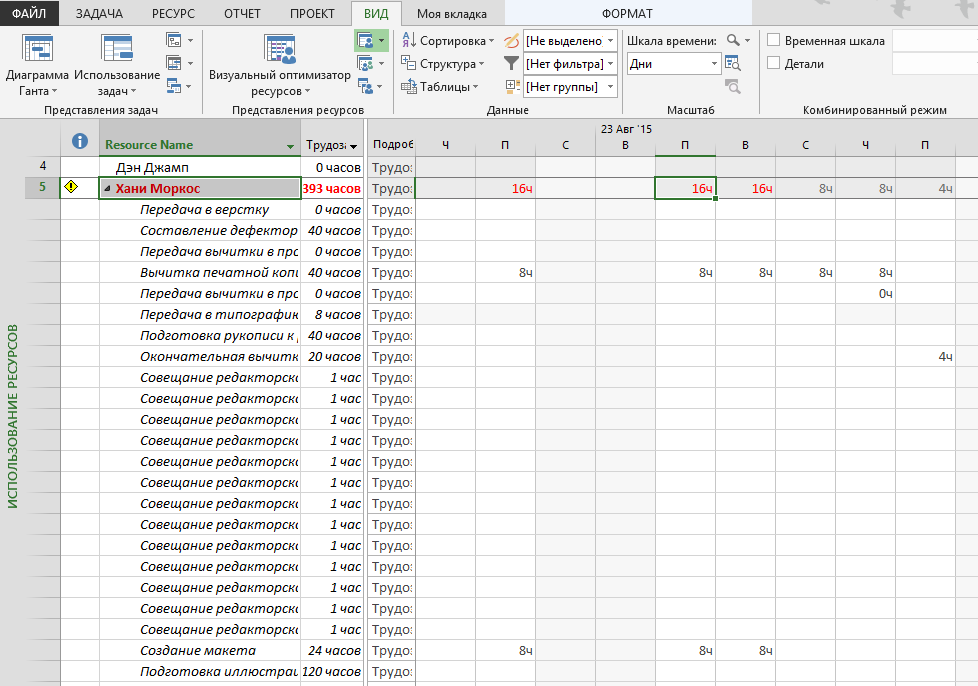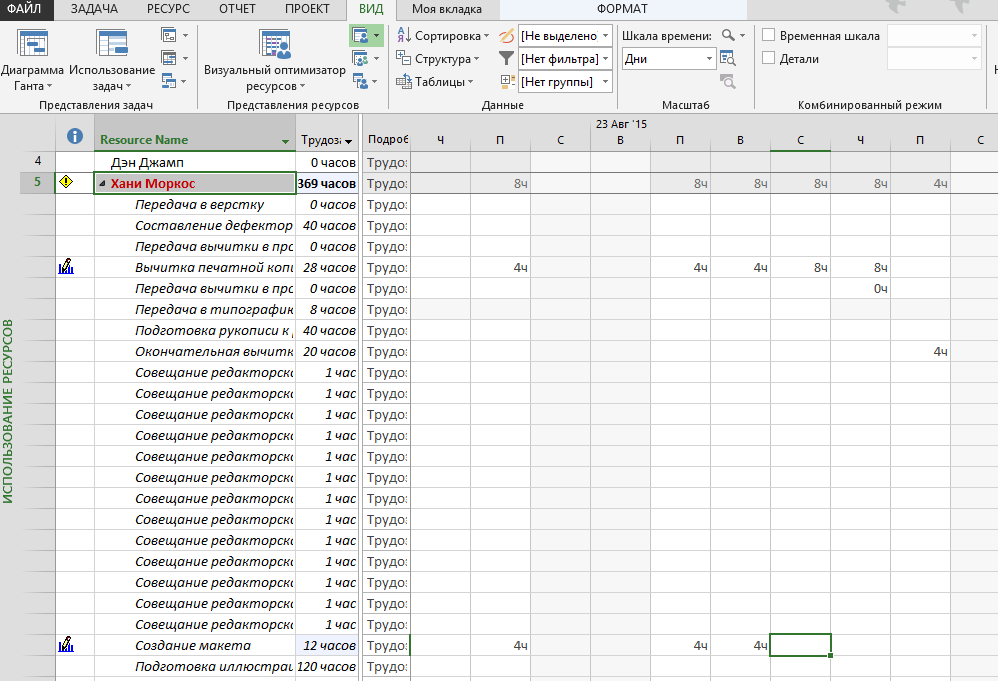Корректировка превышения доступности ресурсов вручную
Редактирование назначений вручную – это только один из способов разрешения проблем превышения доступности ресурсов. Ниже перечислены другие способы.
- Замените ресурс с превышенной доступностью на другой с помощью кнопки Заменить диалогового окна Назначение ресурсов.
- Уменьшите значение величины в поле Единицы диалогового окна Сведения о назначении или Назначение ресурсов.
- Назначьте дополнительный ресурс задаче таким образом, чтобы оба ресурса разделили трудозатраты.
- Вручную добавьте выравнивающую задержку назначению.
- Если превышение доступности не слишком серьезное, его можно оставить в плане проекта.
Рассмотрим сценарий. Мы увидели много превышений доступности ресурсов в плане выпуска новой книги для детей и обнаружили множество серьезных превышений, требующих корректировки, у ресурса Хани Маркос.
Мы используем представление Использование ресурсов для анализа назначений одного из ресурсов с превышением доступности и изменим назначение, чтобы устранить превышение доступности.
1. Щелкнем по раскрывающемуся списку Шкала времени группы Масштаб на вкладке Вид и выберем пункт Недели .
С помощью отображения по неделям проще выявить превышения доступности, которые необходимо устранить. Значение трудозатрат работающего на полную ставку ресурса, значительно превышающее 40 часов в неделю, свидетельствует о серьезной проблеме.
Обратите внимание на название нескольких ресурсов, выделенных красным цветом. Это ресурсы с превышением доступности.
2. Прокрутим представление вправо по горизонтали и поищем более серьезные превышения доступности в неделю.
Мы увидим несколько случаев незначительного превышения доступности, таких как 41 час в неделю, и несколько случаев, когда общие трудозатраты меньше 40 часов в неделю. Остановимся на более серьезных случаях превышения доступности у ресурса Хани Маркос в августе. Они заслуживают дополнительного анализа.
3. Щелкнем на кнопке свернуть/развернуть слева от имени Хани в столбце Название ресурса .
Далее мы подробнее изучим задачи, которые приводят к превышению доступности Хани на этой неделе.
4. Щелкнем на раскрывающемся списке Шкала времени группы Масштаб на вкладке Вид и выберем пункт Дни .
5. Прокрутим представление по горизонтали, чтобы увидеть пятницу 21 августа.
При отображении по дням на временной шкале видно, что у Хани превышена доступность в пятницу, понедельник и вторник (21, 24 и 25 августа).
Мы решили сократить трудозатраты Хани по задачам Вычитка печатной копии и Создание макета .
6. В повременной таблице представления Использование ресурсов выделим назначение Хани задачи Вычитка печатной копии с трудозатратами в 8 часов в пятницу, 21 августа.
7. Введем 4 ч и нажмем клавишу TAB несколько раз, пока не перейдем к понедельнику, 24 августа.
8. Вместо 8-ми часов трудозатрат этой же задачи в понедельник, 24 августа, введем 4 ч и нажмем клавишу TAB.
9. Вместо 8ми часов трудозатрат этой же задачи во вторник, 25 августа, введем 4 ч и нажмем клавишу TAB.
10. Выделим назначение Хани задачи Создание макета с трудозатратами в 8 часов в пятницу, 21 августа.
11. Введем 4 ч, а затем такие же значения трудозатрат этой же задачи в понедельник и вторник.
Мы устранили превышение доступности Хани для этой недели, сократив ее трудозатраты по двум задачам. Обратите внимание, что, выполнив эти действия, мы сократили не только трудозатраты Хани, но и общие затраты в плане проекта. В таких ситуациях вы, как руководитель проекта, должны сами выбрать наилучшую стратегию действий: сократить трудозатраты, изменить назначения ресурсов, или продлить трудозатраты на более долгий период времени.